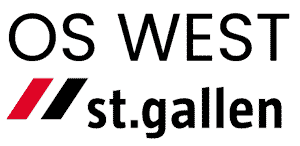Fehlerbehebung/Infos nachschlagen
Ab und zu macht der Computer nicht das, was er sollte oder du hast eine Frage zum Thema Computer. Bevor du deine Lehrperson um Rat fragst, könntest du Folgendes versuchen:
Problem: Nach dem Start bleibt der Bildschirm schwarz.
Lösungsansatz: Kontrolliere alle am Computer angeschlossenen Kabel. Sitzen sie noch fest am vorgesehenen Ort.
Problem: Du hast ein Dokument auf deinem Computer gespeichert, weisst aber nicht mehr wo.
Lösungsansatz: Klicke unten links in der Taskleiste auf die Lupe und gibt den Namen oder einen Teil des Namens von deinem Dokument dort ein, wo «Windows durchsuchen» steht. Windows findet dein Dokument für dich. Speichere es danach am richtigen Ort ab.
Problem: Ein Programm ist abgestürzt und funktioniert nicht mehr so, wie es sollte.
Lösungsansatz 1: Schliesse das Programm und starte es neu.
Lösungsansatz 2: Wenn das Programm nicht mehr auf deine Mausbefehle reagiert, klicke die Tasten ctrl, shift und esc. gleichzeitig. Dadurch gelangst du in den «Taskmanager». Wähle dort das Probleme machende Programm aus und klicke auf «Task beenden». Starte anschliessend das Programm neu.
Lösungsansatz 3: Wenn nichts mehr funktioniert, klickst du für rund fünf Sekunden auf den Start-Schalter am Computer selber. Damit wird der Computer ausgeschaltet. Starte ihn daraufhin neu.
Problem: Du hast versehentlich eine Tastenkombination gedrückt, welche das Verhalten des Computers verändert. Beispielsweise ist die Bildschirmanzeige nun auf den Kopf gestellt, oder plötzlich erscheinen statt der Buchstaben ä, ö und ü andere Buchstaben.
Lösungsansatz: Suche zu deinem Problem Hilfe im Internet. Öffne den Browser oder klicke auf die Taste «F1» und gib danach ins Suchfeld eine kurze Beschreibung deines Problems ein. Beispielsweise: «Bildschirm gedreht» oder «é statt ö». Lies den gefundenen Artikel und probiere das Problem zu lösen.
Problem: Du möchtest ein Computerprogramm (zum Beispiel paint.NET) benützen, weisst aber nicht wie das geht.
Lösungsansatz 1: Öffne den Browser und gibt den Namen des Programmes plus das Stichwort «Anleitung» ins Suchfeld ein.
Lösungsansatz 2: Öffne den Browser und danach die Webseite YouTube (www.youtube.com). Gib den Namen des Programmes ins Suchfeld ein.
Datenverlust vermeiden
Das Wichtigste auf deinem Computer sind deine Daten. Unter Umständen hast du viel Zeit investiert, sie zu erstellen. Es wäre deshalb schade, wenn du sie verlieren würdest. Das kann aber passieren, zum Beispiel durch:
- Hardware-Schaden (Fallen lassen, Brand, Wasser etc.
- Diebstahl
- Maleware, Schadsoftware
- Fehlbedienung
Folgende Tipps helfen dir, das Risiko zu verkleinern:
• Sei generell vorsichtig: Öffne Mails nur, wenn du weisst, von wem sie kommen.
• Lade Apps, Musik und Filme nur von vertrauenswürdigen Webseiten runter.
• Kontrolliere Downloads und Mailanhänge mit einem Virenscanner, bevor du sie öffnest.
• Speichere deine Daten regelmässig noch auf ein zweites Medium und synchronisiere mit Onedrive oder einer anderen Cloudlösung.
• Verwende sichere Passwörter. Sicher ist ein Passwort, wenn es genügend lang ist (10 Zeichen und mehr), es verschiedene Arten von Zeichen verwendet (Klein-/Grossbuchstaben, Zahlen, Sonderzeichen) und nicht leicht zu erraten ist. Dafür kannst du dir beispielsweise einen Satz auszudenken und danach für dein Passwort die Anfangsbuchstaben der benützten Wörter benützen:
Satz: Da mein Passwort 11 Zeichen hat, ist es sicher
Passwort: DmP11Zh,ies